CPU (Central Processing Unit) on tietokoneesi aivot ja käsittelee käynnissä olevia ohjelmia ja tehtäviä. Kun suorittimen käyttö on liian korkea, tietokoneesi voi hidastua, jäätyä, kaatua tai ylikuumentua. Tämä opas selittää, mikä aiheuttaa korkean suorittimen käytön, ja tarjoaa yksityiskohtaisia, helppoja ohjeita sen vähentämiseksi.
Mitä on suorittimen käyttö?
Suorittimen käyttö tarkoittaa sitä prosenttiosuutta, jonka aktiiviset ohjelmat ja taustatehtävät käyttävät prosessorisi prosessointikapasiteetista. Voit tarkastella tätä prosenttiosuutta Task Managerissa.

Kuinka paljon prosessorin käyttö on normaalia?
Arvioitaessa, onko suorittimen käyttösi epänormaalin korkea, on hyvä tietää, mitkä tyypilliset käyttöalueet ovat eri tehtäville:
- Idle: Alle 5 %, kun työpöydällä ei tehdä mitään. Vain taustaprosessit käynnissä.
- Kevyt käyttö: 5-20 % yleisessä selaamisessa, toimistotyössä ja kevyissä ohjelmissa.
- Raskas käyttö: 50-90 % pelaamiseen, videoeditointiin, 3D-mallinnukseen – grafiikkaa vaativiin ohjelmiin.
- Maksimiteho: 90–100 % monimutkaisia videoita tai 3D-visualisointeja hahmonnettaessa.
Jatkuvasti yli 90 %:n käyttö aiheuttaa todennäköisesti suorituskykyongelmia. Tavoitteena on pitää se alle 90 % normaalikäytössä.
Syitä korkeaan prosessorin käyttöön
On monia tekijöitä, jotka vaikuttavat korkeaan suorittimen käyttöön. Ennen kuin perehdyt syvälle prosessorin käytön vähentämismenetelmiin, sinun tulee hankkia perustietoa siitä, mikä aiheuttaa epätavallisen korkean suorittimen käytön:
- Liikaa ohjelmia – Kun monet ohjelmistosovellukset ja selaimen välilehdet ovat auki, prosessoriteho jaetaan kaiken kesken, mikä voi maksimoida sen.
- Taustaprosessit – Sovellukset, joita et käytä aktiivisesti, voivat silti suorittaa tehtäviä taustalla ja kuluttaa resursseja.
- Vanhentunut ohjelmisto – Ohjelmien vanhemmat versiot eivät välttämättä käytä prosessoria tehokkaasti ja vaativat enemmän tehoa.
- Virukset/haittaohjelmat – Haittaohjelmat ajavat piilotettuja prosesseja, jotka voivat salaa kuluttaa suorittimen kapasiteettia.
- Vialliset ajurit – Näytönohjainten kaltaiset komponentit toimivat oikein ajan tasalla olevien ohjaimien avulla. Vanhentuneet ohjaimet voivat rasittaa suoritinta.
- Ylikuumeneminen – Liiallinen lämpö saa laitteet työskentelemään kovemmin ja hidastamaan, mikä lisää käyttöä.
Kuinka vähentää prosessorin käyttöä?
Nyt kun olet ymmärtänyt epänormaalin korkean prosessorin käytön mahdolliset syyt, voit ryhtyä toimenpiteisiin sen vähentämiseksi. Alla on joitain menetelmiä, joita voit kokeilla.
Tapa 1 – Käynnistä tietokone uudelleen
Tietokoneen uudelleenkäynnistys on yksinkertainen mutta tehokas tapa vähentää suorittimen käyttöä ja ratkaista erilaisia ongelmia. Se on kuin antaisi tietokoneellesi miniloman – mahdollisuuden aloittaa alusta ilman tilapäisiä häiriöitä.
Tapa 2 – Sulje taustaohjelmat tai ei-toivotut sovellukset
Monet ohjelmat, joita et käytä suoraan, voivat suorittaa prosesseja ja tehtäviä taustalla, mikä kuluttaa suorittimen resursseja. Käyttämättömien sovellusten sulkeminen vapauttaa prosessointitehoa.
- Lehdistö Ctrl + Shift + Esc avataksesi Tehtävienhallinnan.
- Alla Prosessit -välilehti, etsi sovelluksia, joita käytät tällä hetkellä, eikä niiden tarvitse toimia taustalla.
- Napsauta näitä prosesseja hiiren kakkospainikkeella ja valitse Lopeta tehtävä sulkemaan ne.
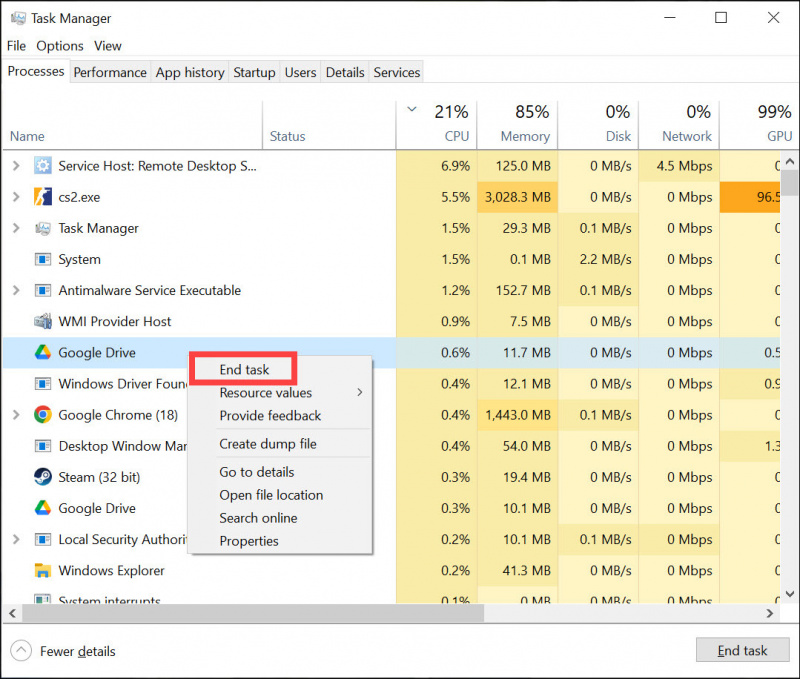
Haettavia asioita ovat verkkoselaimet, mediasovellukset, Microsoft Office -ohjelmat, kantoraketit ja kaikki muut ohjelmistot, jotka alkavat Windowsista mutta eivät ole välttämättömiä. Ole kuitenkin varovainen, ettet lopeta kriittisiä prosesseja, kuten virustentorjuntasovellusta. Sulje vain sovellukset, jotka tunnistat ja joita et varmasti käytä.
Tapa 3 – Poista tarpeettomat käynnistysohjelmat käytöstä
Liian monet käynnistyksen yhteydessä käynnistyvät ohjelmat rasittavat suoritinta. Poista ehdottomasti käytöstä kaikki, mikä ei ole käynnistyksen kannalta ehdottoman välttämätöntä.
- Lehdistö Ctrl + Shift + Esc avataksesi Tehtävienhallinnan.
- Siirry kohtaan Aloittaa -välilehti. Napsauta hiiren kakkospainikkeella ohjelmia, joita et tarvitse ja valitse Poista käytöstä .
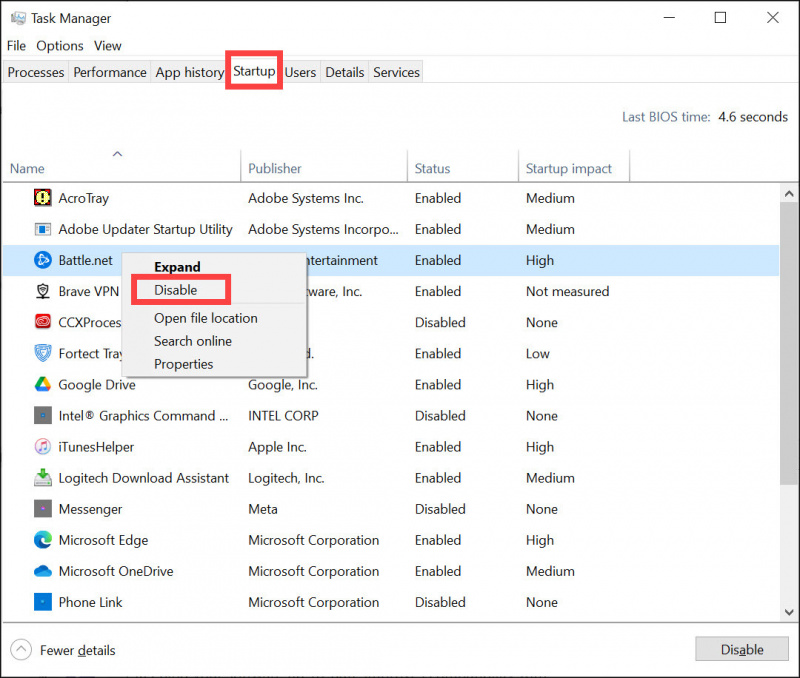
Tapa 4 – Päivitä vanhentuneet ohjelmistot ja ohjaimet
Ohjelmiston pitäminen ajan tasalla parantaa yhteensopivuutta prosessorin kanssa ja korjaa virheitä, jotka saattavat aiheuttaa rasitusta. Vanhentuneet ohjaimet voivat myös ylikuormittaa suoritinta ja aiheuttaa ristiriitoja.
Ohjelmistopäivitykset:
- Tarkista viimeisimmät päivitykset ohjelmistotoimittajan verkkosivustolta.
- Lataa ja asenna päivitykset noudattamalla näytön ohjeita.
- Käynnistä tietokone uudelleen päivityksen jälkeen.
Ohjainpäivitykset:
Laiteohjaimet toimivat tietoliikennesiltana laitteistokomponenttien ja suorittimen välillä. Vanhentuneet tai vioittuneet ohjaimet voivat aiheuttaa suorittimen rasitusta.
Voit päivittää ajurit manuaalisesti käymällä kunkin laitevalmistajan verkkosivustolla ja lataamalla uusimmat versiot. Tämä voi kuitenkin viedä aikaa.
Nopeampi tapa on käyttää automaattista ohjainpäivitysapuohjelmaa, kuten Kuljettaja helppo . Tämä skannaa tietokoneesi, tunnistaa vanhentuneet ohjaimet ja lataa uusimmat versiot suoraan jokaiselta valmistajalta.
LATAA ILMAISEKSI
Voit hankkia Driver Easyn ilmaiseksi. Mutta kanssa Pro versio Driver Easysta, voit päivitä kaikki ohjaimet automaattisesti yhdellä napsautuksella . Sen avulla sinun ei tarvitse etsiä ja asentaa jokaista ajuria manuaalisesti erikseen.
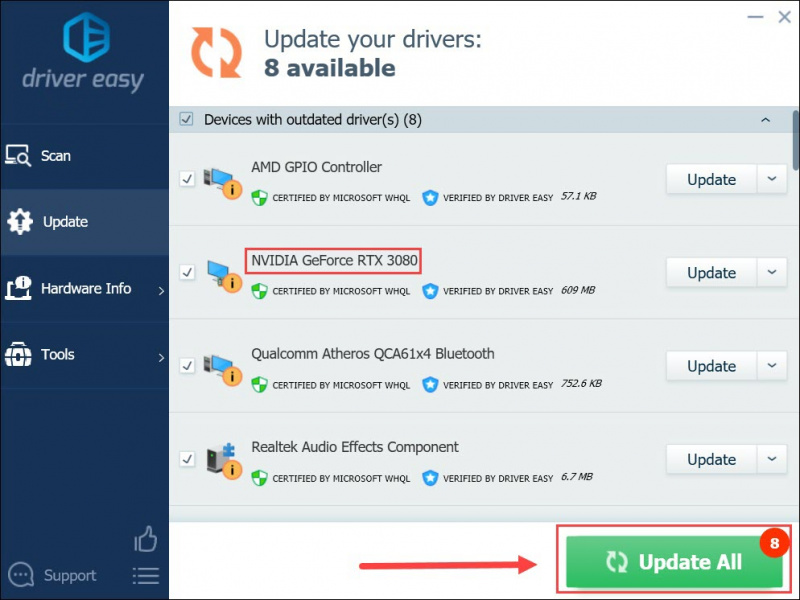
Jos Driver Easy ei jostain syystä täytä odotuksiasi ja pyydät hyvitystä 30 päivän kuluessa ostosta. Jos tarvitset apua, ota rohkeasti yhteyttä Driver Easyn tukitiimiin osoitteessa support@drivereasy.com .
Tapa 5 – Suorita virustorjunta- ja haittaohjelmatarkistukset
Virukset, vakoiluohjelmat, kiristysohjelmat ja muut haittaohjelmat on erityisesti suunniteltu saastuttamaan tietokoneita ja käyttämään väärin järjestelmäresursseja. He suorittavat piilotettuja prosesseja, jotka salaa ylikuormittavat prosessoriasi taustalla.
Täydellisten tarkistusten suorittaminen luotetuilla virus- ja haittaohjelmien torjuntatyökaluilla voi havaita ja poistaa järjestelmässäsi piilevät infektiot tai uhat. Tämä puhdistaa haittaohjelmat, jotka saattavat lisätä suorittimen käyttöäsi.
Suosituimmat virustorjuntaohjelmat, kuten Norton voi auttaa havaitsemaan syvempiä uhkia, jotka tavalliset virustorjuntaohjelmistot saattavat jättää huomiotta. Kun olet ladannut ja asentanut ohjelmiston, suorita täydellinen tarkistus noudattamalla näytön ohjeita.

Tapa 6 – Puhdista tietokonelaitteisto
Pölyn kerääntyminen tietokoneeseen voi johtaa ylikuumenemiseen, mikä saa suorittimen ja muut komponentit käymään hitaammin ja työskentelemään kovemmin. Tietokoneen säännöllinen puhdistaminen parantaa ilmanvirtausta ja jäähdytystehoa.
Tapa 7 – Tarkista vioittuneiden järjestelmätiedostojen varalta
Vioittuneet tai vahingoittuneet Windows-järjestelmätiedostot voivat aiheuttaa ristiriitoja ja virheitä, jotka pakottavat suorittimen työskentelemään kovemmin ja lisäävät sen käyttöä. Skannaukset ongelmien tarkistamiseksi ja löydettyjen korjaus voivat auttaa optimoimaan suorituskykyä.
Voit etsiä vioittuneita tiedostoja Windowsissa parilla tavalla:
Käytä System File Checker (SFC) -työkalua
System File Checker (SFC) on Windowsin sisäänrakennettu apuohjelma, joka voi etsiä ja korjata vioittuneet järjestelmätiedostot:
- Avaa Käynnistä-valikko, kirjoita cmd .
- löytö Komentokehote ja napsauta sitten Suorita järjestelmänvalvojana .
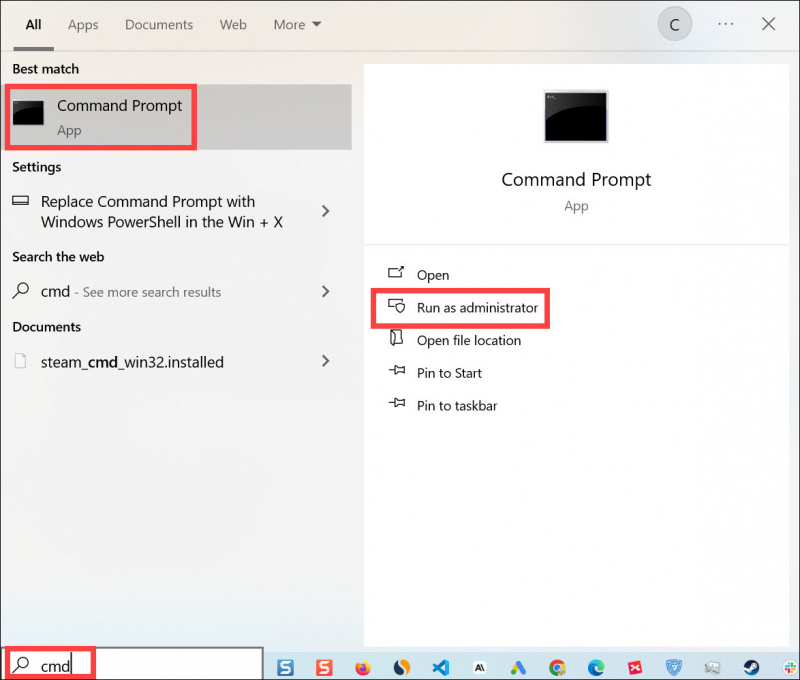
- Tyyppi sfc /scannow ja paina Enter. Tämä tarkistaa WinDdows-tiedostot.
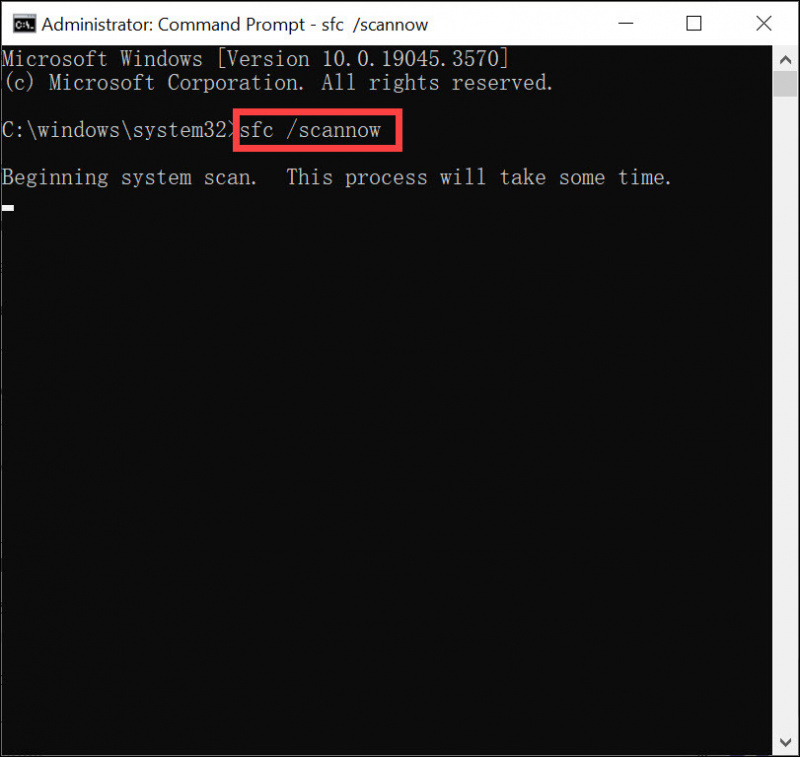
- Jos vioittuneita tiedostoja löytyy, suorita DISM /Online /Cleanup-Image /RestoreHealth korjaamaan niitä.
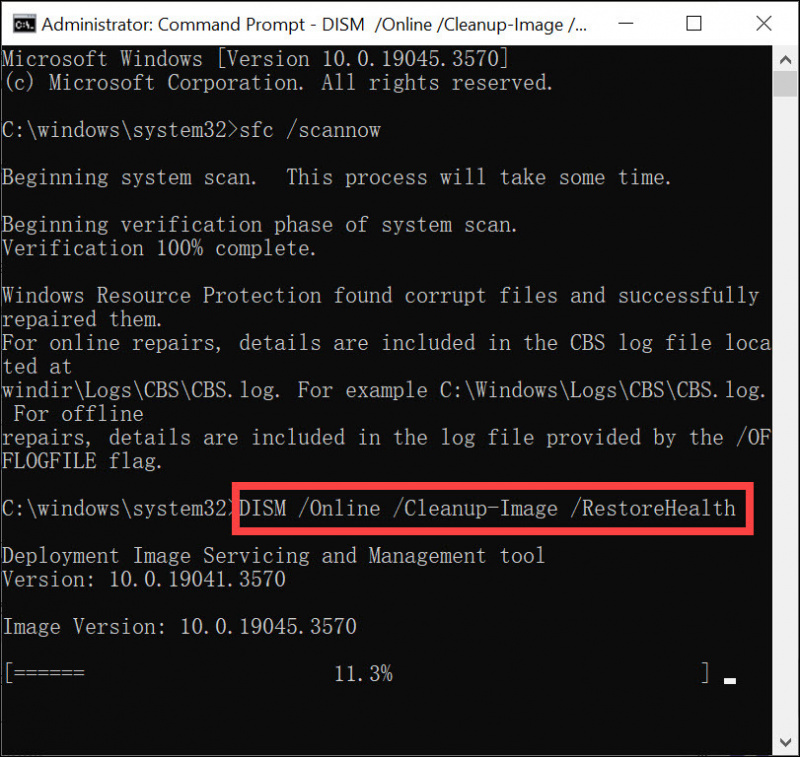
Tämä sisäänrakennettu työkalu voi havaita ja korvata vioittuneet käyttöjärjestelmätiedostot. Sen laajuus on kuitenkin rajallinen, ja siitä voi puuttua joitain ongelmia. Tässä tilanteessa saatat tarvita kehittyneemmän korjaustyökalun auttamaan sinua.
Käytä erityistä järjestelmätiedostojen korjausohjelmaa, kuten Fortect
Fortect on järjestelmän optimointi- ja korjausapuohjelma Windowsille. Se auttaa korjaamaan vioittuneiden, puuttuvien tai vanhentuneiden järjestelmätiedostojen aiheuttamia suorituskykyongelmia ja virheitä.
Fortectilla järjestelmätiedostojen korjaaminen tapahtuu vain muutamalla hiiren napsautuksella:
- ladata ja asenna Fortect.
- Käynnistä Fortect ja suorita täydellinen tarkistus.
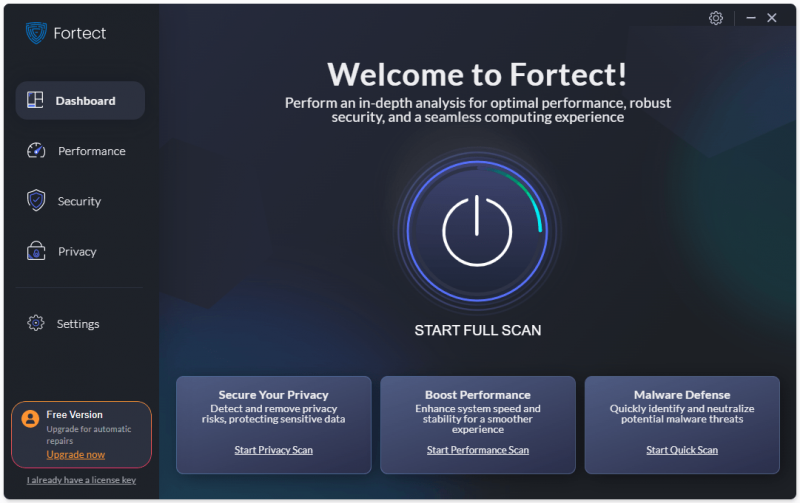
- Saat skannauksen yhteenvedon, jossa luetellaan kaikki sen havaitsemat ongelmat. Klikkaus Aloita korjaus korjataksesi ongelmat (ja sinun on maksettava täysversiosta, jonka mukana tulee 60 päivän rahat takaisin -takuu).
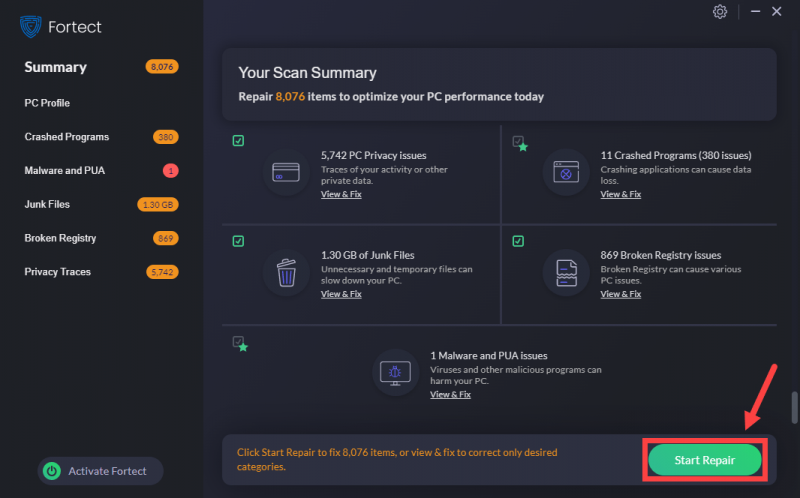
Jos tarvitset apua, älä epäröi ottaa yhteyttä heidän tukitiimiinsä osoitteessa support@fortect.com .
Tapa 8 – Asenna Windows uudelleen
Jos muut menetelmät eivät auta, Windowsin uudelleenasentaminen saattaa korjata ongelman aiheuttavat ohjelmistoon liittyvät ongelmat.
Yritä palauttaa ensin järjestelmän palautuspisteestä, jos sinulla on sellainen ennen suorittimen käyttöpiikkien alkamista.
Jos tämä ei auta tai sinulla ei ole soveltuvaa palautuspistettä, voit asentaa Windowsin uudelleen ja nollata ohjelmistot ja järjestelmätiedostot kokonaan.
Ennen uudelleenasennusta:
- Varmuuskopioi henkilökohtaiset tiedostot ja tiedot ulkoiseen tallennustilaan tai pilveen, jos ne poistetaan.
- Windowsin avulla voit säilyttää henkilökohtaiset tiedostot tai poistaa kaiken uudelleenasennuksen yhteydessä.
Voit asentaa Windows 10:n uudelleen seuraavasti:
- Paina näppäimistöltäsi Windows-logo + I-näppäimet samanaikaisesti avataksesi Asetukset.
- Valitse Päivitys ja suojaus .
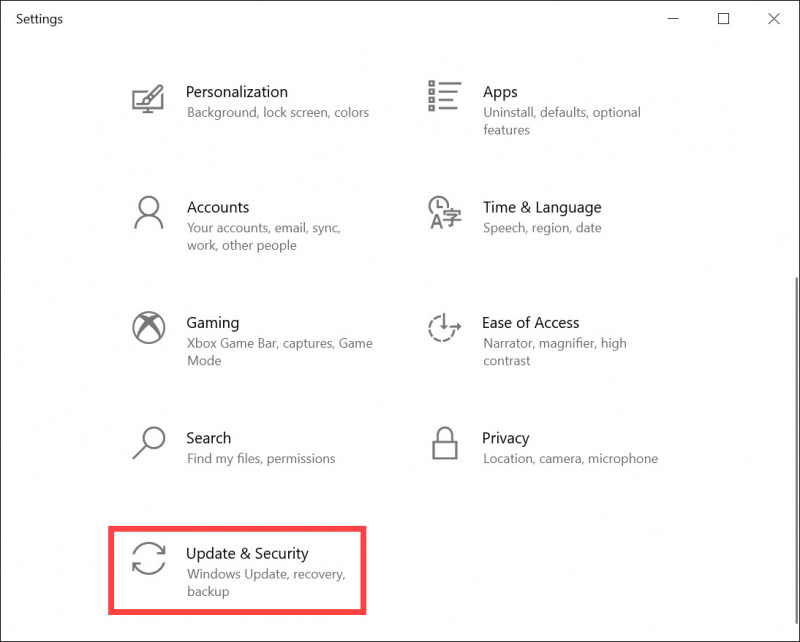
- Valitse Elpyminen vasemmasta navigointipaneelista. Sitten sinun pitäisi nähdä Nollaa tämä tietokone . Klikkaa Aloittaa -painiketta. Noudata sitten näytön ohjeita jatkaaksesi.
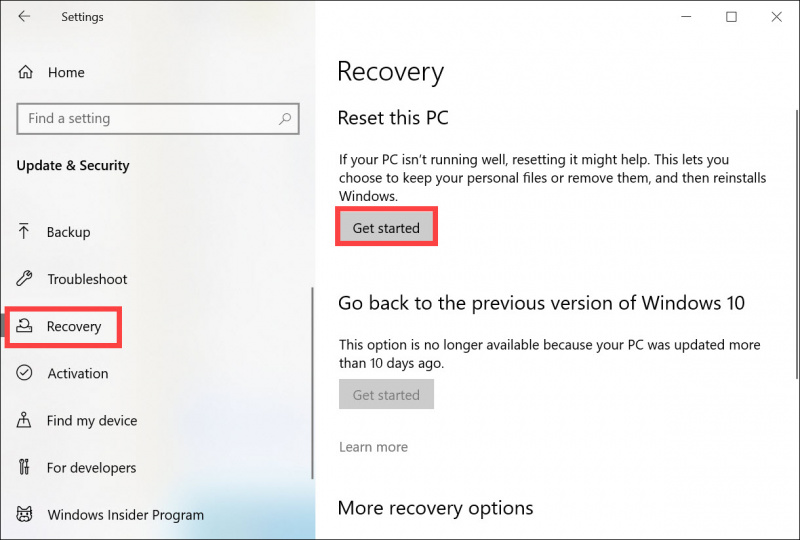
Voit asentaa Windows 11:n uudelleen seuraavasti:
- Kirjoita Windowsin hakupalkkiin Nollaa tämä tietokone .
- Valitse haluamasi nollausvaihtoehto – säilytetäänkö sovellukset, tiedostot ja asetukset vai ei.
- Anna Windowsin suorittaa uudelleenasennus loppuun.
Joten tämä on täydellinen opas suorittimen käytön vähentämiseen. Toivottavasti löydät siitä apua! Jos sinulla on kysyttävää, kirjoita meille alla olevaan kommenttiosaan. Palaamme asiaan mahdollisimman pian.
![[Solved] pelin avaaminen väärässä näytöllä](https://letmeknow.ch/img/knowledge-base/EE/solved-game-opening-on-wrong-monitor-1.png)

![[RATKAISTU] Age of Empires IV ei käynnisty](https://letmeknow.ch/img/knowledge/29/age-empires-iv-won-t-launch.jpg)


![[SOLVED] Medium kaatuu tietokoneella](https://letmeknow.ch/img/program-issues/02/medium-crashing-pc.jpg)
![[2022 vinkit] Corsair Link Download | Nopeasti & Helposti](https://letmeknow.ch/img/knowledge/80/corsair-link-download-quickly-easily.png)